1、首先打开我们电脑上的excel工作表,打开之后在需要输出平均值的地方选中(例如下图希望在H1单元格计算平均值。)。
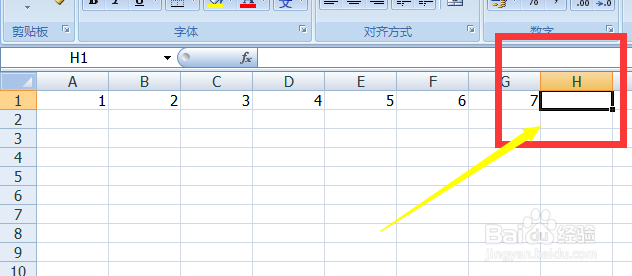
2、选中之后点击开始菜单上的公式菜单。
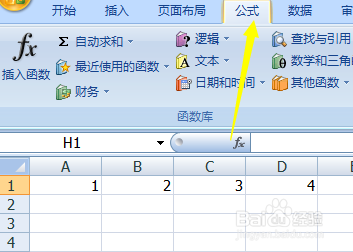
3、依次点击公式菜单下的自动求和,会直接弹出二级菜单,在二级菜单中选中平均值函数。
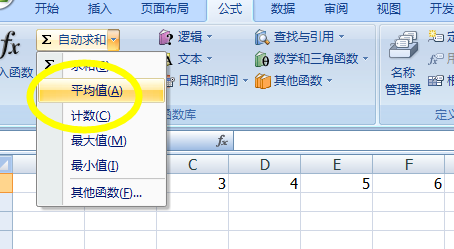
4、点击即可插入到我们选中的单元格中。
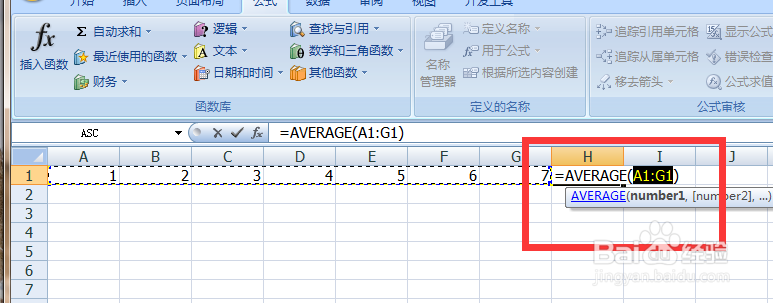
5、插入之后默认H1的内容是以函数显示的,这个时候移开H1单元格的选中即可看到计算的平均值。
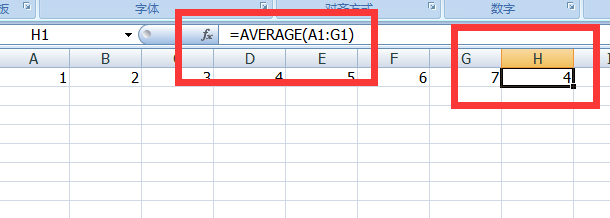
6、如果想要查看函数的详细说明可以点击它的属性查看,如下图。

时间:2024-10-12 07:25:35
1、首先打开我们电脑上的excel工作表,打开之后在需要输出平均值的地方选中(例如下图希望在H1单元格计算平均值。)。
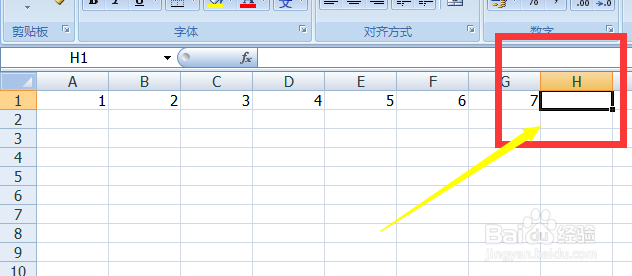
2、选中之后点击开始菜单上的公式菜单。
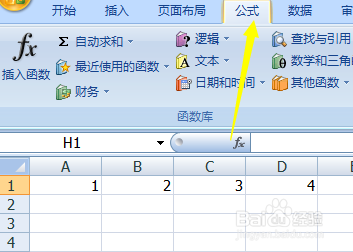
3、依次点击公式菜单下的自动求和,会直接弹出二级菜单,在二级菜单中选中平均值函数。
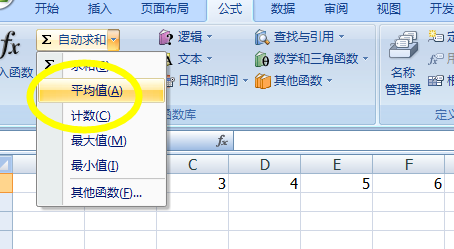
4、点击即可插入到我们选中的单元格中。
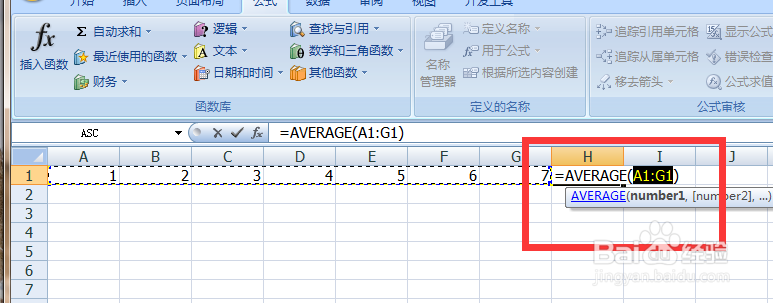
5、插入之后默认H1的内容是以函数显示的,这个时候移开H1单元格的选中即可看到计算的平均值。
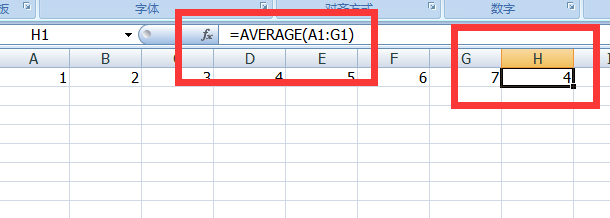
6、如果想要查看函数的详细说明可以点击它的属性查看,如下图。

